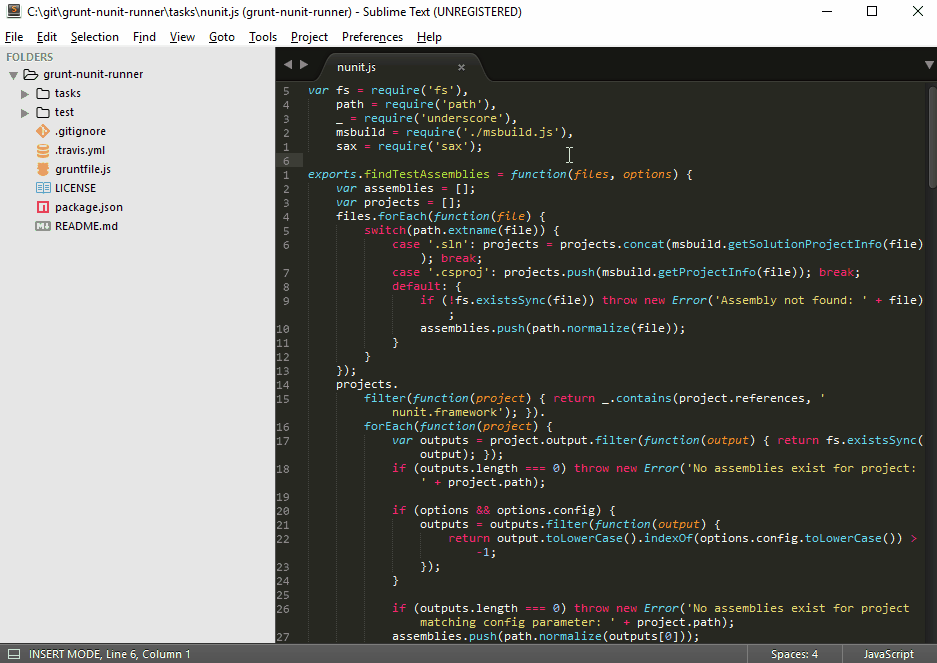如何在VSCode中搜索方法?
6 个答案:
答案 0 :(得分:18)
转到符号workbench.action.gotoSymbol Ctrl + Shift + O 。
您可以将其重新分配给 Ctrl + R 。
您也可以输入冒号@:来对它们进行分组。
答案 1 :(得分:9)
答案 2 :(得分:5)
答案是使用 Ctrl + T 并开始输入方法名称。
(它在多个文件中搜索方法名称。您可以使用 Ctrl + F 在当前文件中进行搜索。)
更详细的答案-
在 VS Code 中有几种方法可以进行搜索。进行搜索的一种全局方式是使用 Ctrl + P。
当您第一次单击 Ctrl + P(转到文件)时,它会显示最近打开的文件。
然后当您开始在搜索框中输入不以特殊字符(如 # 或 @)开头时,它将搜索文件。
但是当您开始在搜索框中输入以 # 或 @ 等特殊字符开头的内容时,它会搜索其他内容。
Ctrl + P + # - 显示所有文件中的所有符号,包括方法 (同快捷键:Ctrl + T)
Ctrl + P + @ - 转到符号(与快捷键相同:Ctrl + Shift + O)
答案 3 :(得分:2)
我找到了多个搜索功能/定义的选项。
为方便起见,您可以选择以下选项之一:
-
最佳快捷方式:
Ctrl+Shift+O并键入您的函数名称。 -
按
Ctrl+P进行“快速打开”,然后可以使用@或@:后者很方便查看文件中按类,常量分组的所有符号,字段,方法 -
按
Ctrl+T可以搜索整个文件,而不仅仅是当前文件。
谢谢@kevinvictor和@alex
答案 4 :(得分:0)
如果要在VSCode中检查功能的多次使用,另一种快速的方法是
通过在功能名称上使用CTRL + CLICK(Windows)或CMD + CLICK(Mac),然后您会在右侧看到一列,该列会告诉您文件系统中所有已使用该功能的地方。
答案 5 :(得分:0)
在 Visual Studio 编辑器中遇到同样的问题。我只需安装 PHP IntelliSense 扩展。
你可以在 ctrl + shift + x search IntelliSense 中找到这个扩展并安装它。然后输入 ctrl + shift + o 就可以看到所有的方法和函数了。
- 我写了这段代码,但我无法理解我的错误
- 我无法从一个代码实例的列表中删除 None 值,但我可以在另一个实例中。为什么它适用于一个细分市场而不适用于另一个细分市场?
- 是否有可能使 loadstring 不可能等于打印?卢阿
- java中的random.expovariate()
- Appscript 通过会议在 Google 日历中发送电子邮件和创建活动
- 为什么我的 Onclick 箭头功能在 React 中不起作用?
- 在此代码中是否有使用“this”的替代方法?
- 在 SQL Server 和 PostgreSQL 上查询,我如何从第一个表获得第二个表的可视化
- 每千个数字得到
- 更新了城市边界 KML 文件的来源?